美图秀秀怎么抠图
1、打开手机端的美图秀秀进入后,点击主界面的美化照片的图标。
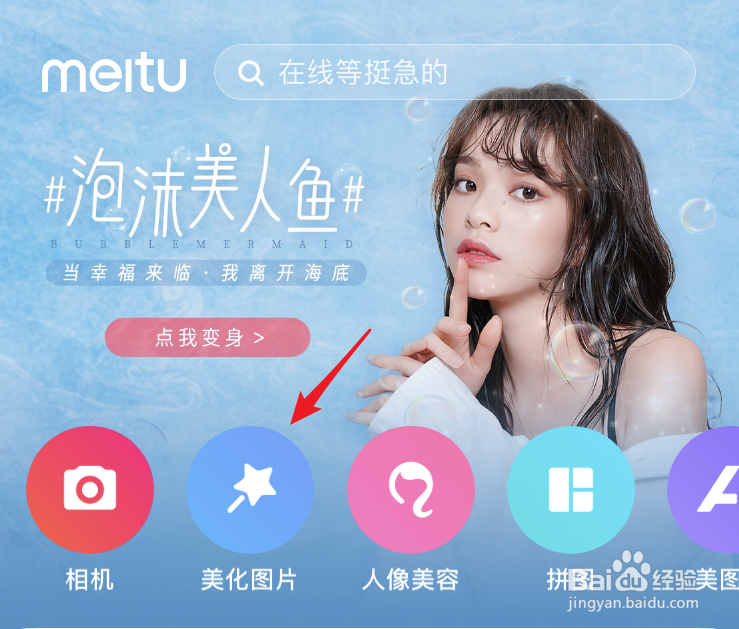
2、点击后,在手机相册内,选择制作壁纸的选项。
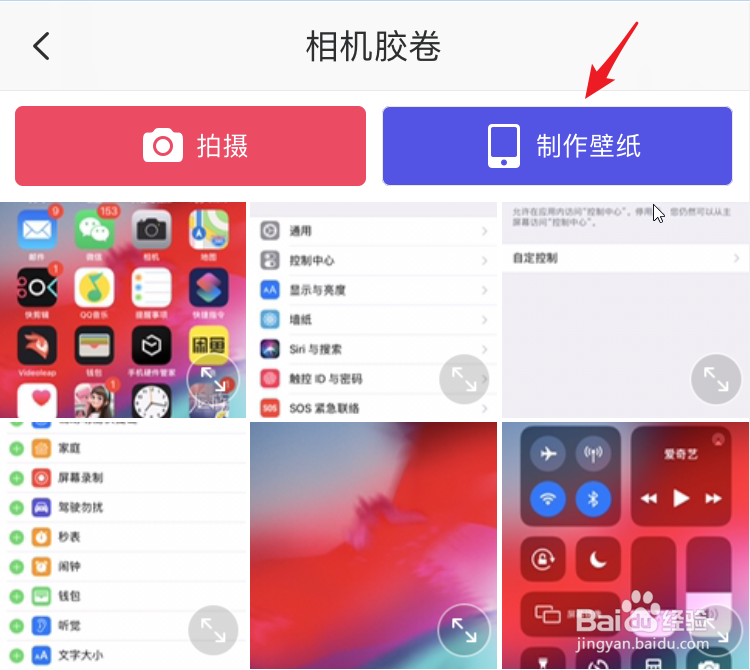
3、点击后,在下方选择需要抠图后的背景颜色,这里小编选择白色。也可以直接选取照片作为背景。
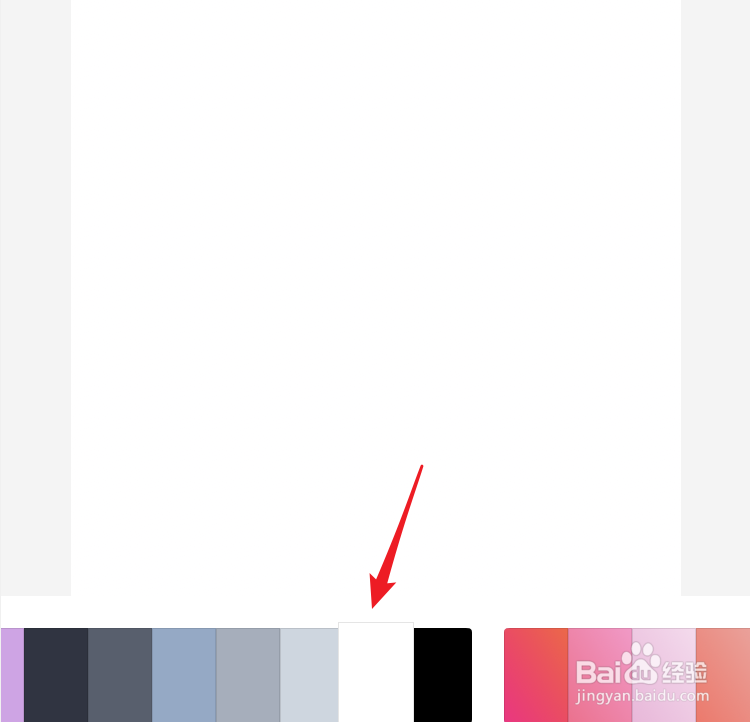
4、选择后,在下方的功能选项内,点击贴纸的选项。
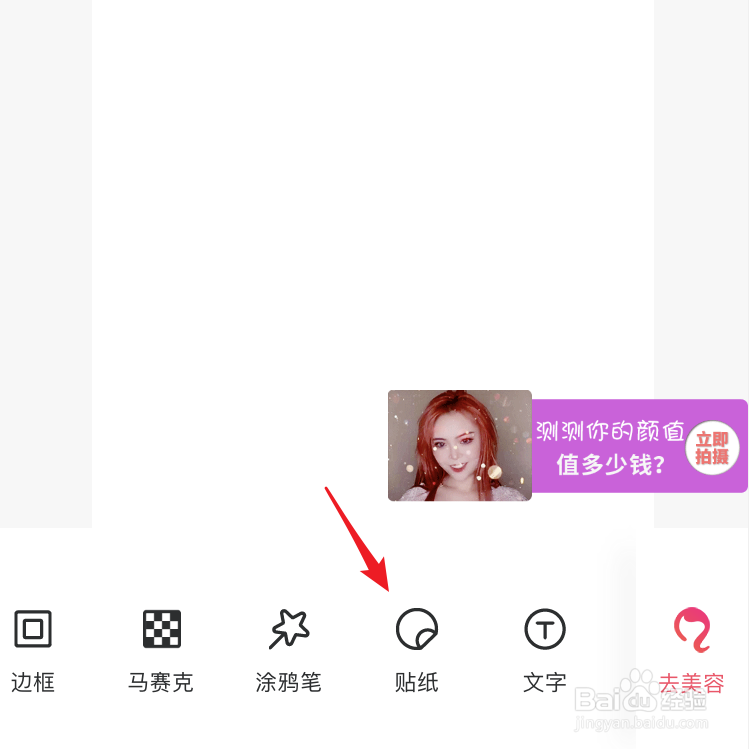
5、点击后,在贴纸界面,点击第一个小剪刀的图标。
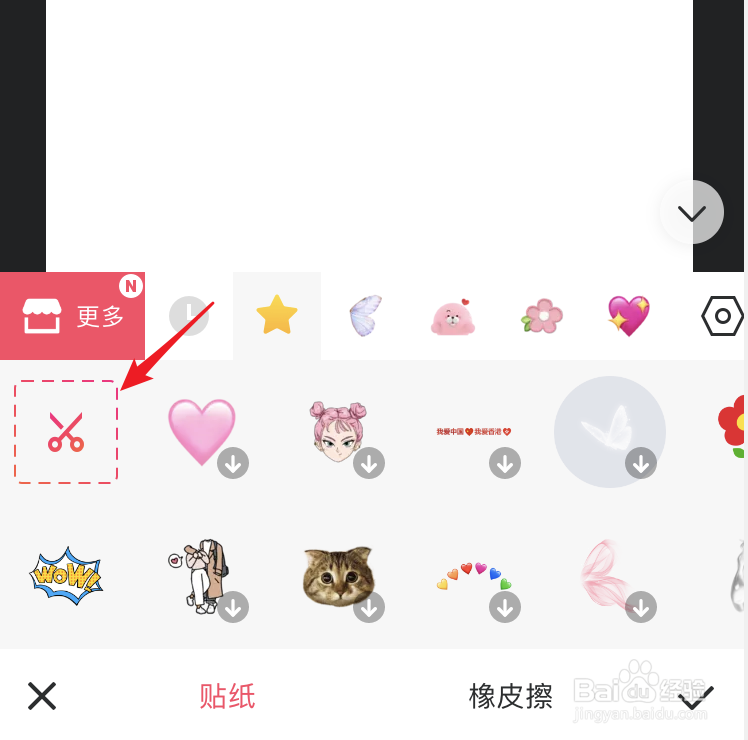
6、点击后,在手机相册内,点击需要抠的图片。
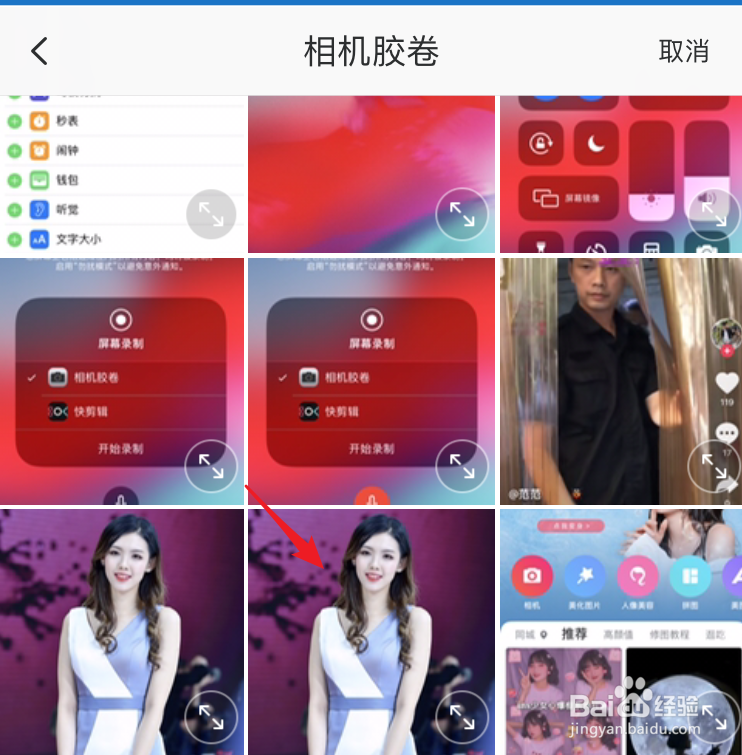
7、点击后,页面会自动选中需要抠取的区域,如果选择有误,也可以使用橡皮擦去。选定后,点击右下方的确定。

8、确定后,人物就会被抠出来,也可以选择下方的效果进行应用,如果不需要,点击确定。
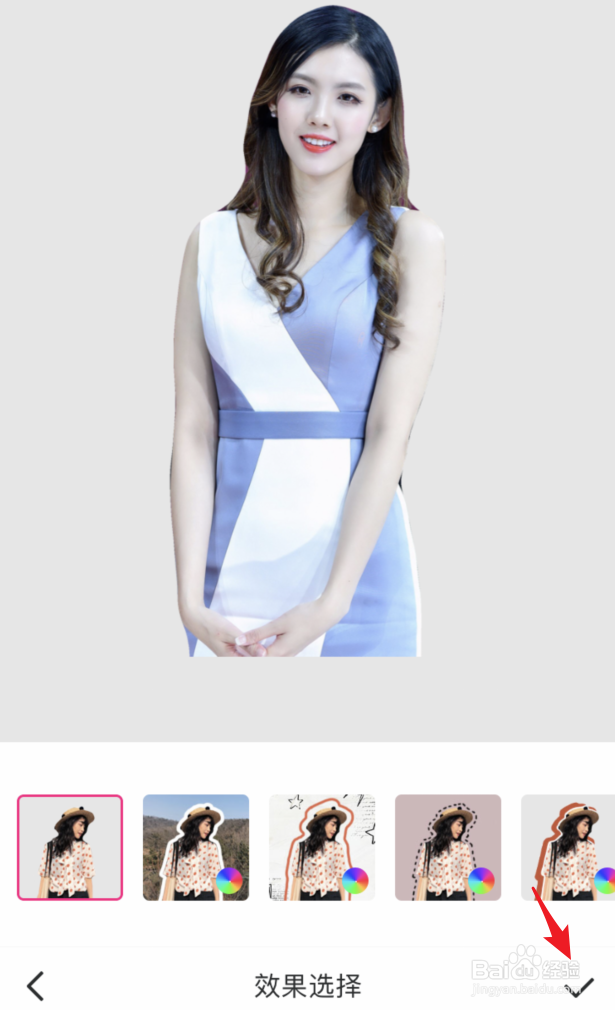
9、确定后,选择右上方的“保存/分享”即可。
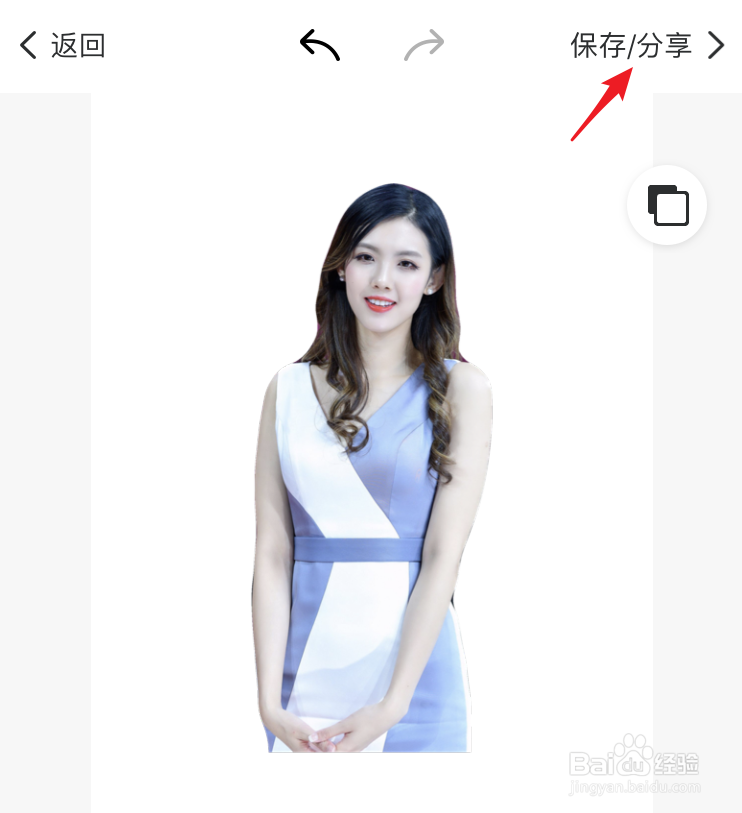
1、将需要抠取的照片,直接拖动到美图秀秀进行打开。也可以进入应用,选择照片打开。
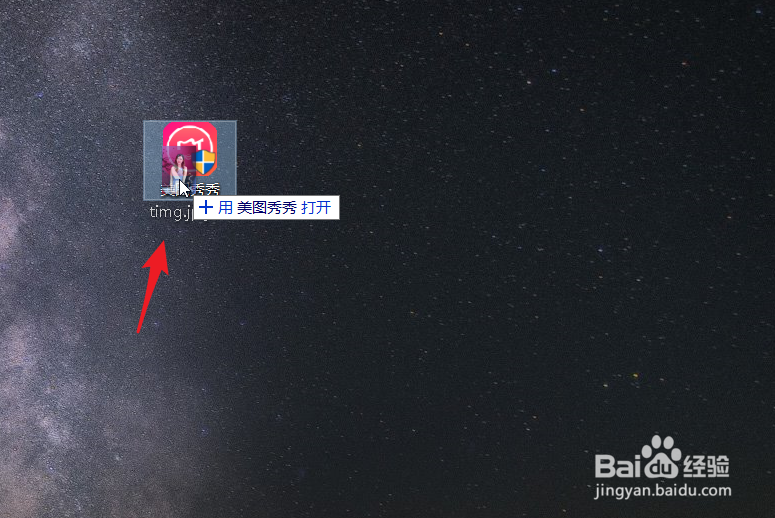
2、打开照片后,点击上方的“抠图”的选项。
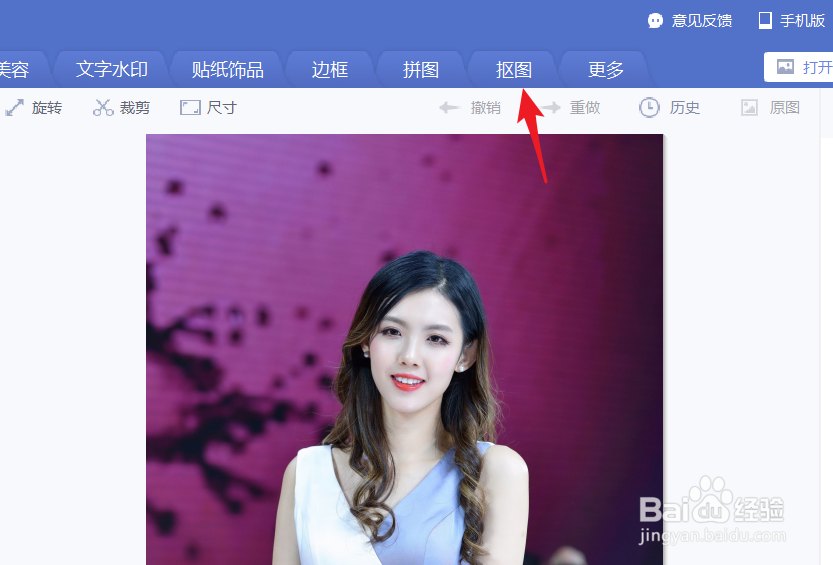
3、点击进入抠图界面,选择左侧的自动抠图的选项。
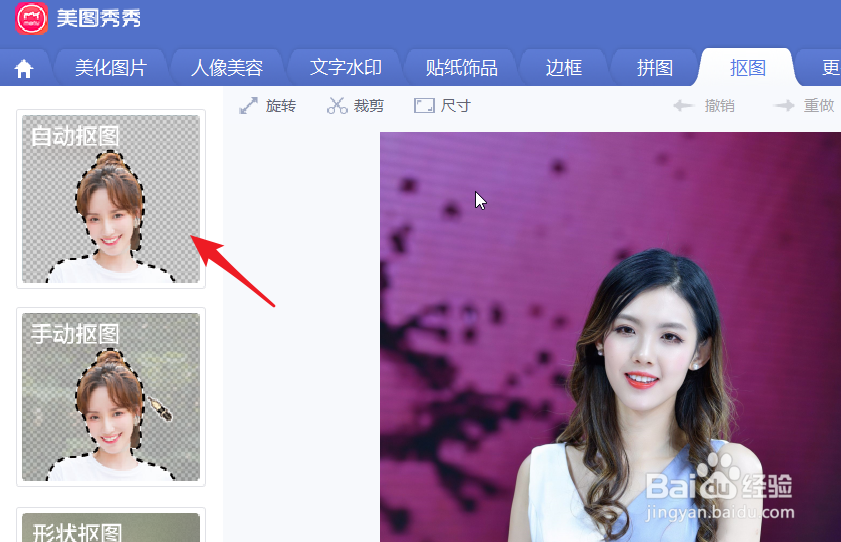
4、点击后,使用抠图笔在需要抠取的主题上画线,抠图笔为绿色的线。如果选中了其他的部分,点击上方的删除笔,在需要删除的地方划线即可。
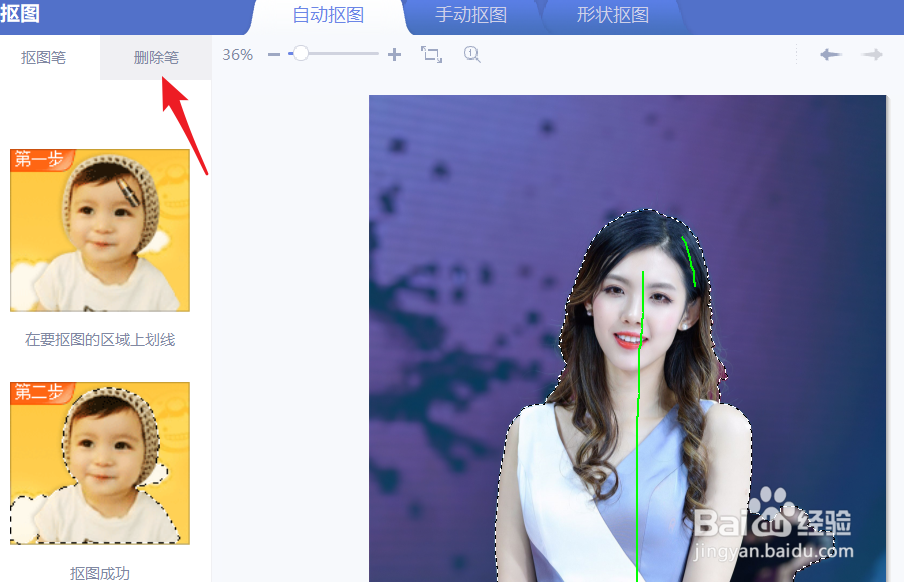
5、选中需要抠取的部分后,点击下方的“完成抠图”的选项。
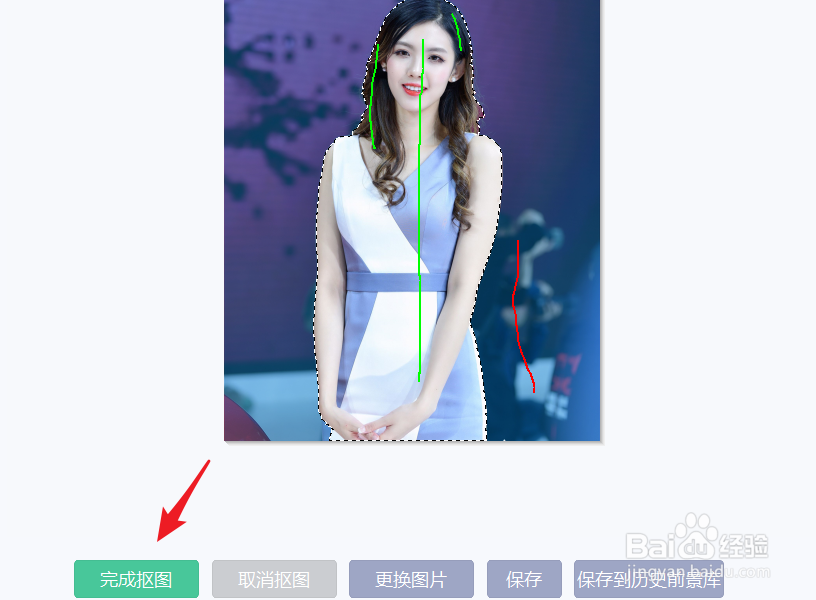
6、点击后,可以调整抠图的大小。调节后,点击完成的选项。
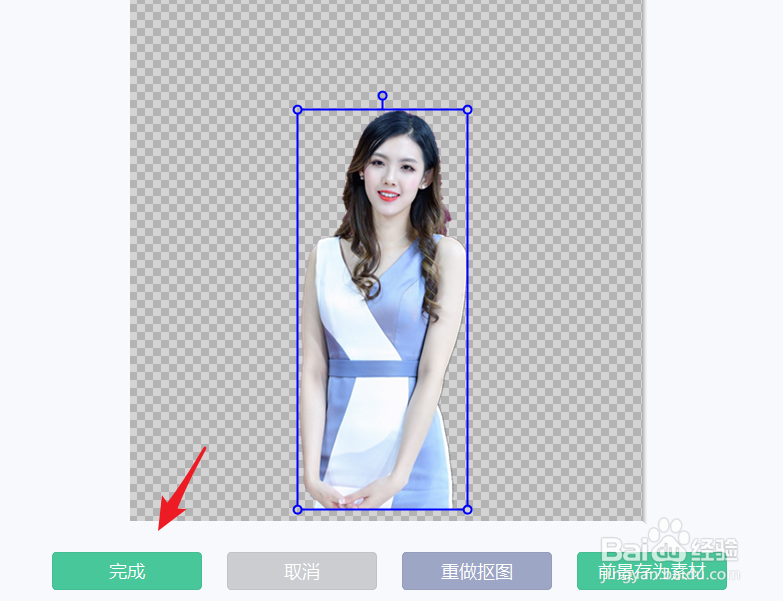
7、完成抠图后,点击右上方的保存的选项。
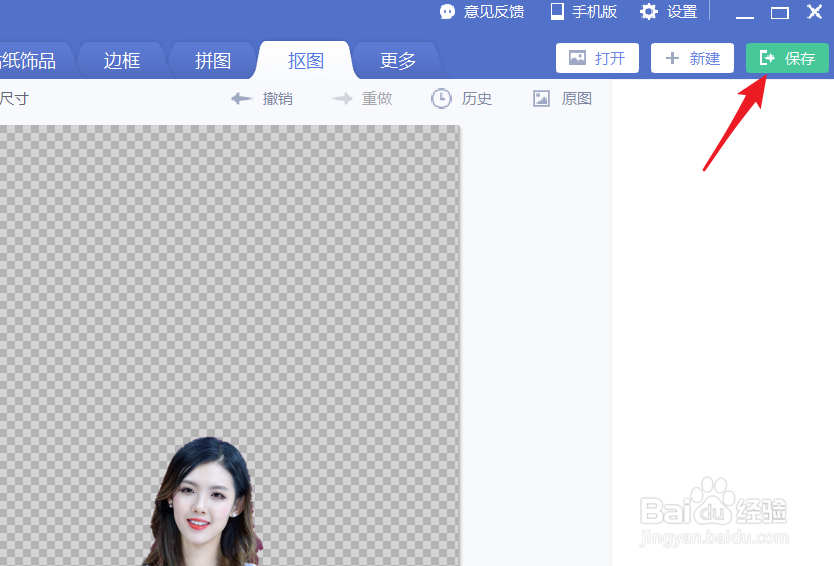
8、在保存界面,将格式设置为png格式,点击下方的保存即可。

1、手机端:
1.进入美图秀秀,选择美化照片。
2.选择新的背景,点击贴纸。
3.选择小剪刀图标,选择需要抠取的图片。
4.确定抠取的选取,点击确定保存即可。
电脑端:
1.进入美图秀秀,打开需要抠图的照片。
2.点击抠图的选项,选择自动抠图。
3.选择需要抠取的区域并确定。
4.在保存界面,保存为png格式即可。

声明:本网站引用、摘录或转载内容仅供网站访问者交流或参考,不代表本站立场,如存在版权或非法内容,请联系站长删除,联系邮箱:site.kefu@qq.com。
阅读量:101
阅读量:49
阅读量:21
阅读量:156
阅读量:182